Dacă vă place varietatea când vine vorba de jocurile dvs. PlayStation 4, atunci probabil că ați întâmpinat deja o problemă de stocare. Deoarece unele jocuri pot ocupa până la 100 GB fiecare, este posibil ca sistemul dvs. să nu vă permită să păstrați mai mult de câteva instalate simultan. Iată cum să gestionați spațiul de stocare eliminând jocurile pe care le-ați finalizat sau abandonat pentru a face loc altora noi.
Cuprins
- Cum să ștergi jocurile din biblioteca PS4
- Ștergerea unui joc din stocarea sistemului
- Reinstalarea jocurilor digitale
- Ștergerea și reinstalarea jocurilor pe disc
Videoclipuri recomandate
Uşor
10 minute
PS4
Cum să ștergi jocurile din biblioteca PS4
Ștergerea unui joc de pe consolă nu este prea dificilă și, atâta timp cât urmați acești pași, veți fi pe cale să eliberați spațiu de stocare PS4.
Pasul 1: Navigați la pictograma jocului pe care doriți să-l ștergeți, fie în meniul principal de pornire rapidă, fie în biblioteca dvs., care se găsește până în partea dreaptă a barei media de pe ecranul de start al PS4.
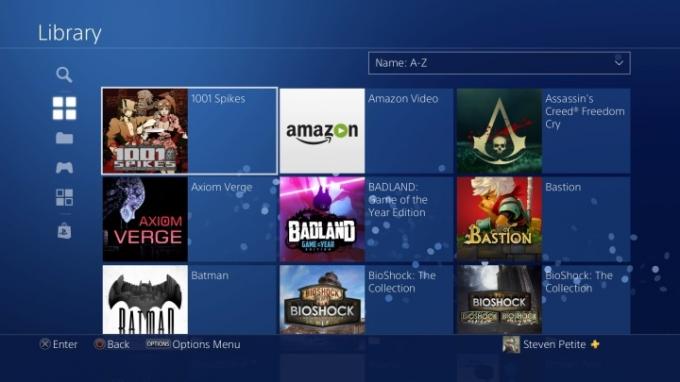
Pasul 2: În timp ce evidențiați pictograma unui joc, apăsați butonul Opțiuni butonul de pe controler pentru a afișa acest meniu.
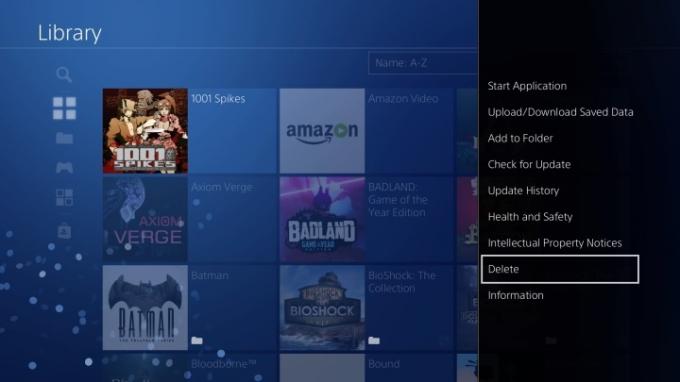
Legate de
- Cum să remediați deviația joystick-ului pe PS5
- Pikmin 4: cât timp durează să învingi povestea principală și după joc
- Am clasat toate cele mai bune (și cele mai proaste) sunete de pornire a sistemului de jocuri video
Pasul 3: Derulați în jos la Șterge, și confirmați selecția apăsând Bine.
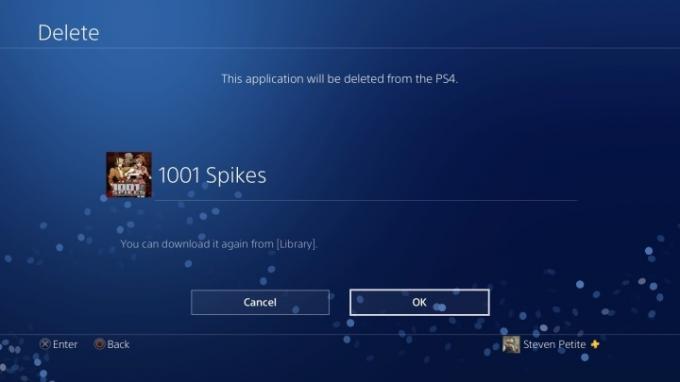
Ștergerea unui joc din stocarea sistemului
Dacă doriți să eliberați mult spațiu, este posibil să doriți să ștergeți jocurile din meniul de stocare a sistemului. Meniul de stocare afișează jocurile în ordinea mărimii, facilitând identificarea jocurilor care ocupă cel mai mult spațiu.
Pasul 1: Navigheaza catre Setări pe ecranul de start.
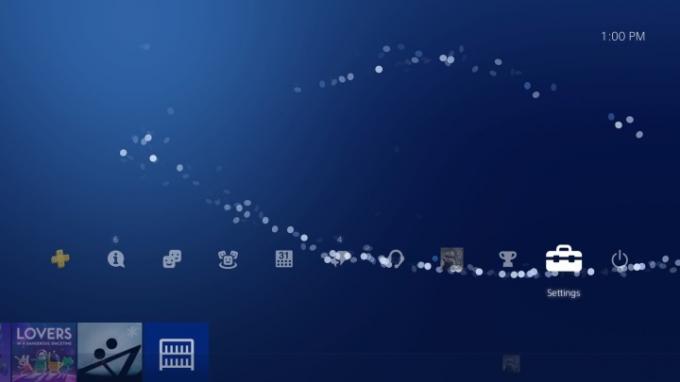
Pasul 2: Selectați Depozitare.
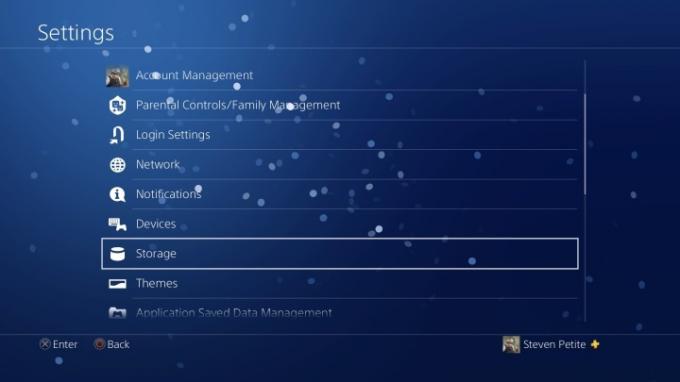
Pasul 3: Selectați Stocarea sistemului, sau Stocare extinsă, dacă aveți un hard disk extern atașat la PS4.
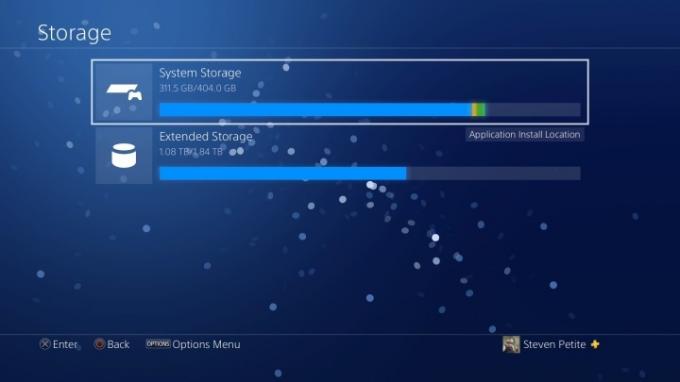
Pasul 4: Selectați Aplicații.
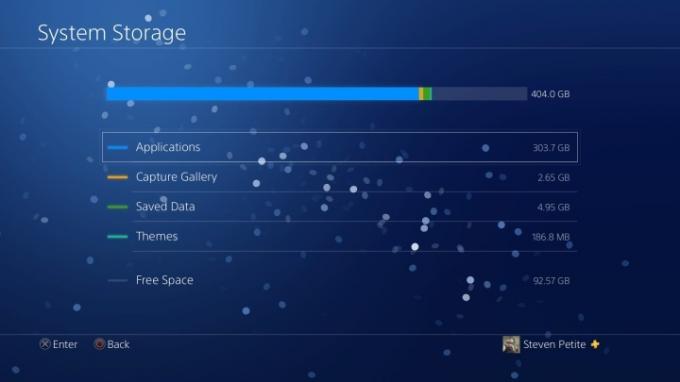
Pasul 5: Apăsați pe opțiuni de pe controler, apoi alegeți Șterge.
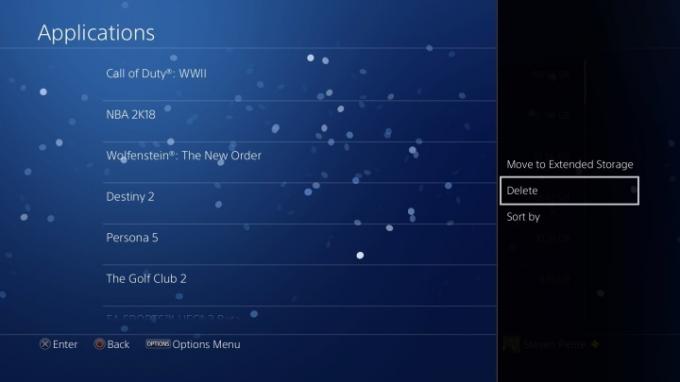
Pasul 6: Puteți selecta câte jocuri doriți să ștergeți în acest moment.
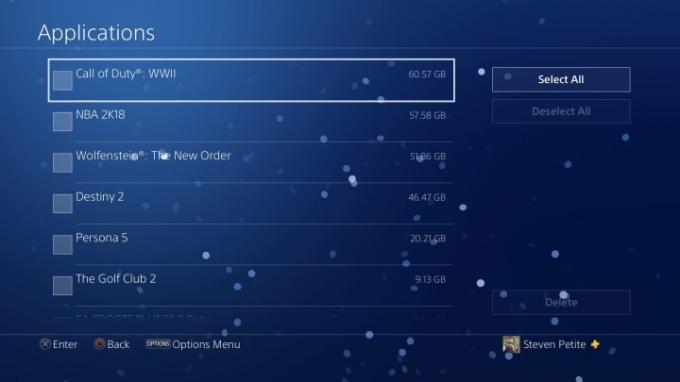
Pasul 7: Cu casetele dorite bifate, alegeți Șterge.
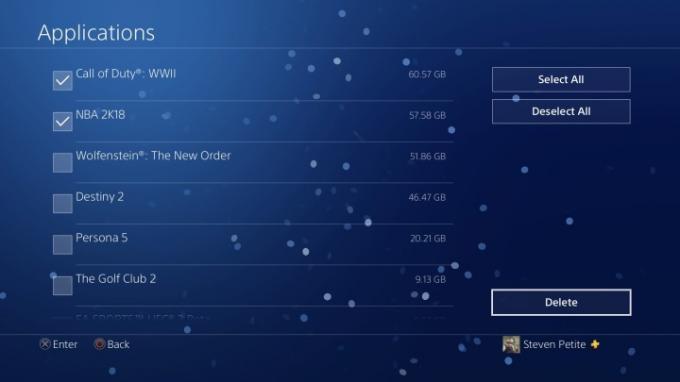
Pasul 8: Confirmați selecțiile apăsând Bine.
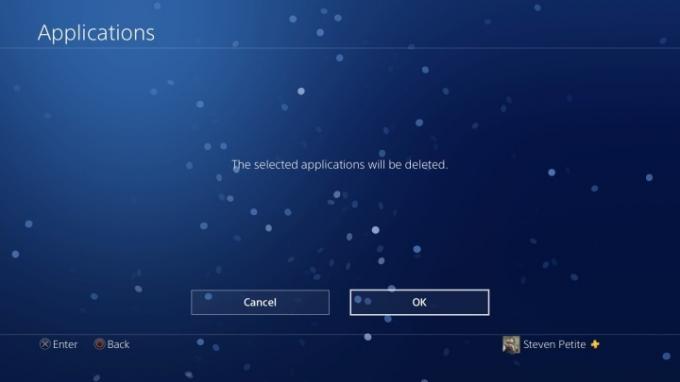
Reinstalarea jocurilor digitale
Reinstalarea jocurilor pe care le-ați cumpărat digital este, de asemenea, destul de simplă.
Pasul 1: Selectați Bibliotecă și deplasați în jos până găsiți Cumparat pe ecranul de start. Dacă doriți să căutați anumite jocuri PlayStation Plus, puteți da clic pe semnul galben plus sub pictograma Achiziționat.
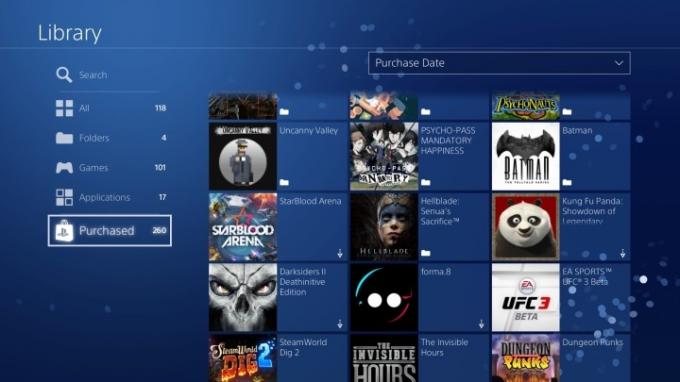
Pasul 2: După aceea, probabil veți observa că jocurile care nu sunt deja descărcate pe consola dvs. vor avea o mică pictogramă de descărcare. (Acea pictogramă se află de obicei în colțul din dreapta jos al micului afișaj al jocului.)
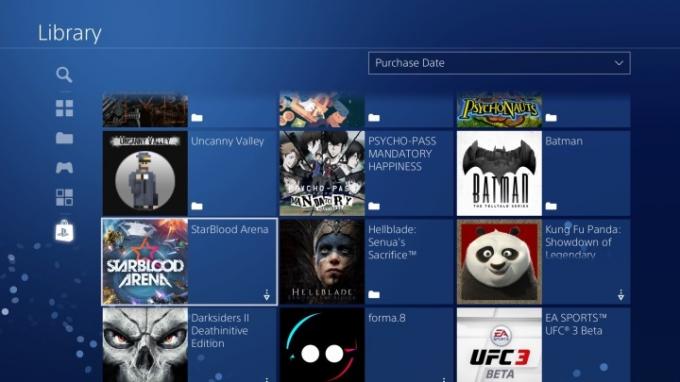
Pasul 3: Puteți apăsa pe oricare dintre pictogramele de descărcare de pe aceste jocuri, iar acel joc va începe să se reinstaleze pe consolă.
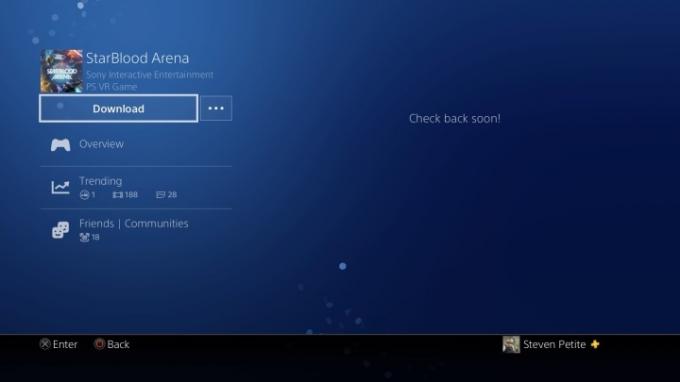
Ștergerea și reinstalarea jocurilor pe disc
Dacă jucați folosind un joc pe disc, puteți elimina manual datele.
Pasul 1: Pentru a face acest lucru, trebuie doar să căutați jocul în biblioteca dvs., să faceți clic pe el și apoi să derulați în jos până când vedeți Șterge pictograma din partea dreaptă.
Pasul 2: Faceți clic pe el și ștergeți jocul.
Pasul 3: Trebuie să eliminați întotdeauna discul de joc înainte de a-l șterge de pe consolă.
Pasul 4: Dacă ești vreodată gata să joci din nou acel joc, tot ce trebuie să faci este să reintroduci discul și să-l reinstalezi pe consolă.
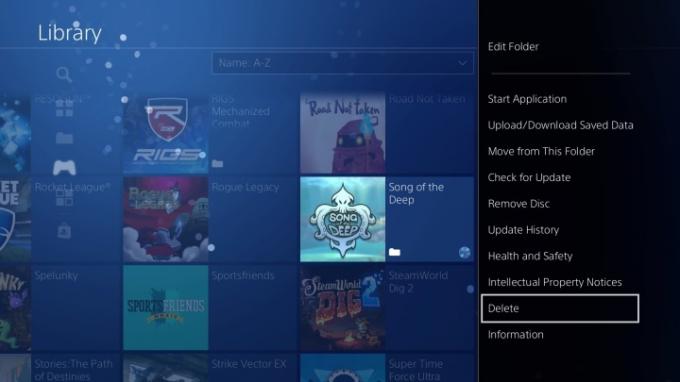
Recomandările editorilor
- Diablo 4 PC: cele mai bune setări, DLSS, cerințe de sistem și multe altele
- Cum să precomandați Marvel’s Spider-Man 2 și ediția limitată PS5
- Cele mai bune jocuri PS5 viitoare: 2023, 2024 și nu numai
- Fable 4: data lansării, trailere, joc și multe altele
- Cum să sincronizezi un controler PS4
Îmbunătățește-ți stilul de viațăDigital Trends îi ajută pe cititori să țină cont de lumea rapidă a tehnologiei cu toate cele mai recente știri, recenzii distractive despre produse, editoriale perspicace și anticipări unice.




